Google Play-Dienste sind das Herzstück vieler Apps und Prozesse auf Android-Geräten. Wenn die Google Play-Dienste nicht funktionieren, ist Ihr Telefon so gut wie nutzlos oder stoppt möglicherweise immer wieder. Es gibt mehrere mögliche Gründe für Probleme mit Google Play auf Ihrem Telefon.
Wenn die Google Play-Dienste weiterhin anhalten, ist höchstwahrscheinlich eine unerwartete Systemunterbrechung – beispielsweise, dass der Akku Ihres Geräts leer ist – die Ursache. Zu wenig Arbeitsspeicher, falsche Systemeinstellungen und Softwarefehler sind weitere nennenswerte ursächliche Faktoren.
Wir sind sicher, dass mindestens einer der folgenden Fehlerbehebungsschritte das Problem auf Ihrem Gerät beheben wird.
1. Schließen Sie nicht benötigte Apps
Google Play-Dienste und andere wichtige Systemprozesse können in Android aufgrund von unzureichendem Speicher (oder RAM) abstürzen. Öffnen Sie den App-Umschalter Ihres Geräts und schließen Sie Apps, die Sie nicht verwenden. Sie können auch Geschwindigkeitssteigernde Apps und RAM-Optimierer von Drittanbietern verwenden, um den Speicher Ihres Telefons freizugeben und die Leistung zu verbessern.
2. Überprüfen Sie die Berechtigungen für Google Play-Dienste
Um ihre Kernaufgaben zu erfüllen, benötigen die Google Play-Dienste Zugriff auf den Speicher, den Standort, die WLAN-Verbindungen, die Kamera, Mediendateien, Kontakte, SMS und viele andere Komponenten Ihres Geräts. Wenn Sie die Berechtigungsanfragen der Google Play-Dienste verweigern, stürzt die App ständig ab. Überprüfen Sie das Einstellungsmenü der App und stellen Sie sicher, dass Sie alle Berechtigungen erteilen.
Gehen Sie zu Einstellungen >Apps & Benachrichtigungen >App-Info (oder Alle Apps anzeigen ) >
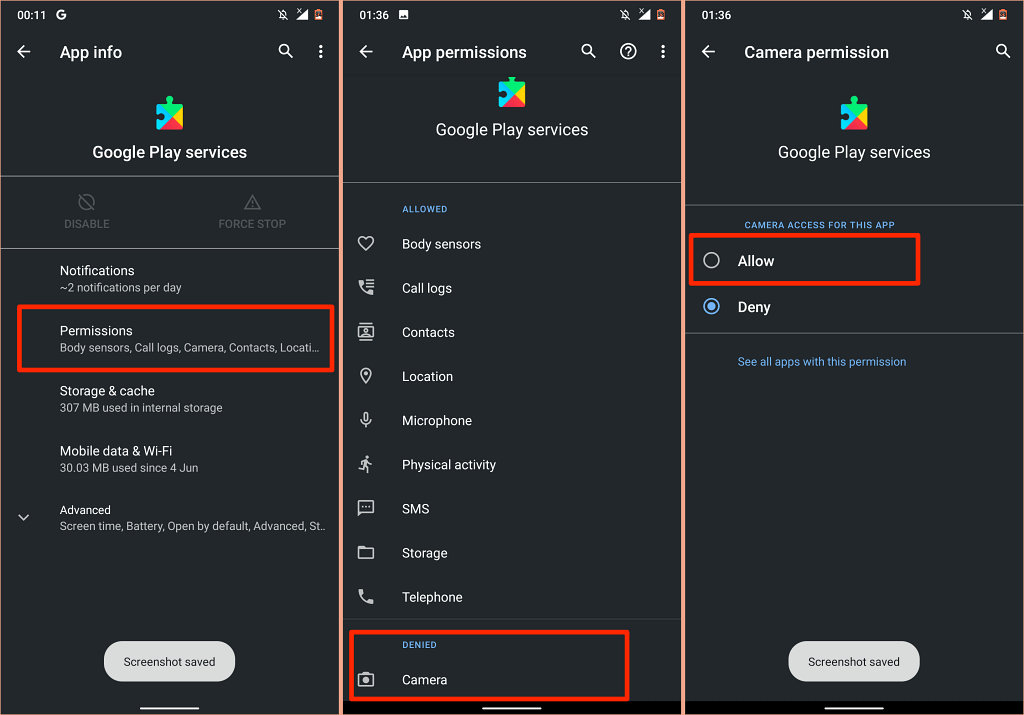
3. Aktualisieren Sie die Google Play-Dienste
Google Play-Dienste helfen dabei, Ihre Apps auf dem neuesten Stand zu halten. Daher ist es nur sinnvoll, immer die neueste Version des Dienstes auf Ihrem Gerät installiert zu haben. Obwohl Android die Google Play-Dienste automatisch aktualisiert, sollten Sie prüfen, ob Sie über die neueste Version verfügen – insbesondere, wenn die App nicht richtig funktioniert.
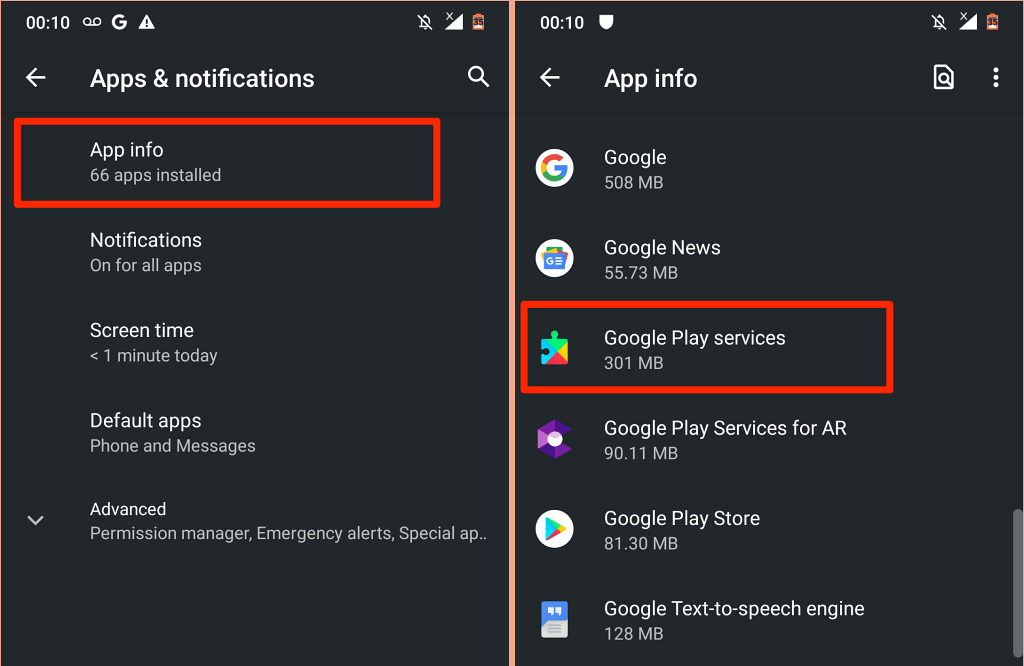
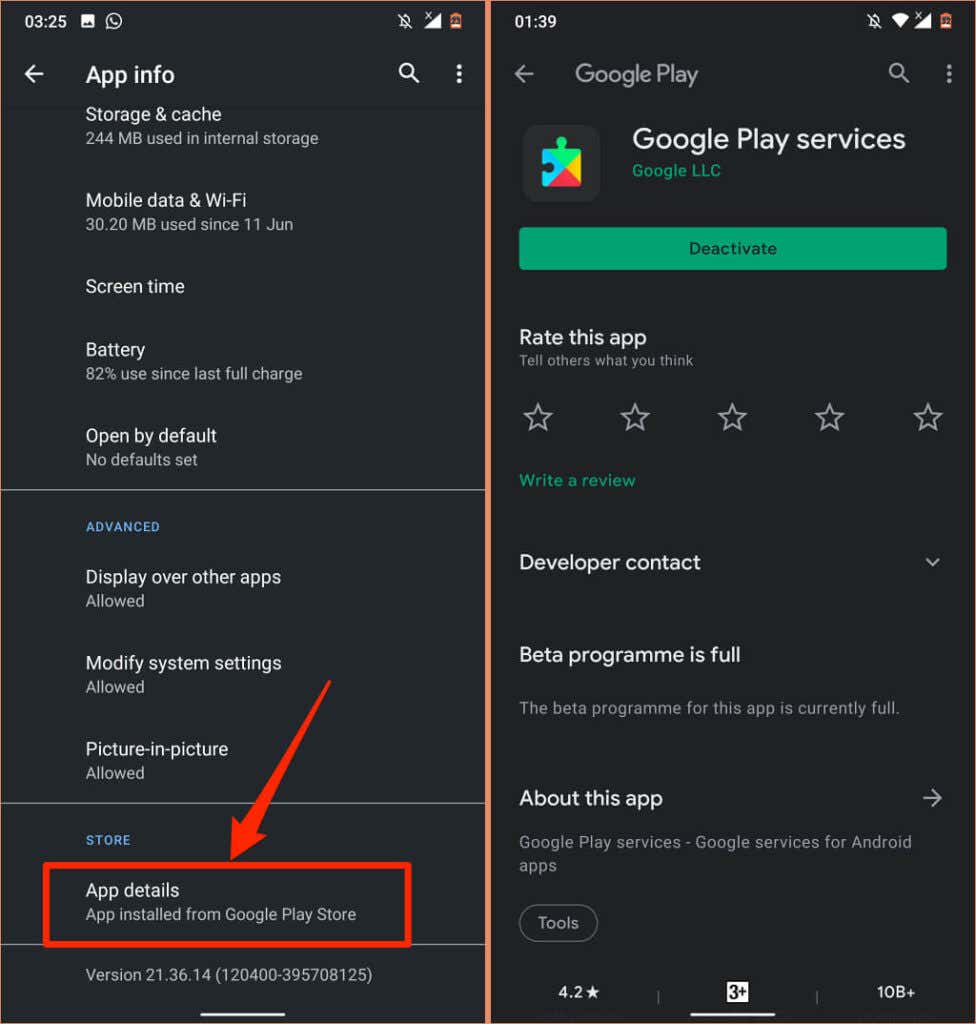
Wenn die Google Play-Dienste auf dem neuesten Stand sind, finden Sie auf der Seite die Schaltfläche Deaktivieren . Andernfalls tippen Sie auf Aktualisieren , um das App-Update zu installieren.
4. Automatisieren Sie die Konfiguration von Datum und Uhrzeit
Viele Google-Apps und -Dienste funktionieren nicht mehr, wenn die Datums- und Uhrzeitinformationen Ihres Geräts falsch sind. App-Downloads oder Updates im Play Store schlägt möglicherweise fehl. Einige Datensynchronisierungsvorgänge werden auch zum Stillstand kommen. Tatsächlich kann es vorkommen, dass Sie auf Schwierigkeiten beim Zugriff auf das Internet.
stoßenGehen Sie zu Einstellungen >System >Datum & Uhrzeit und stellen Sie sicher, dass Sie Vom Netzwerk bereitgestellte Zeit verwenden aktivieren und Vom Netzwerk bereitgestellte Zeitzone verwenden .
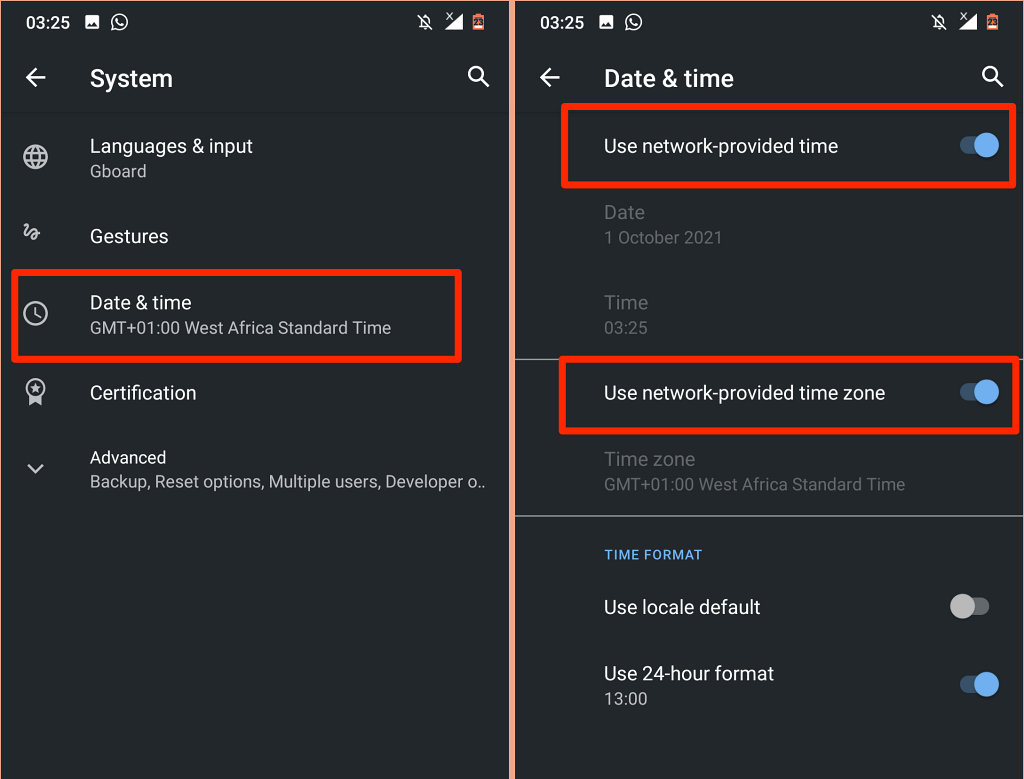
5. Setzen Sie den Play Store zurück
Google weist darauf hin, dass das Leeren des Caches und Speichers im Play Store Beheben Sie Probleme mit Google Play-Diensten sein kann.
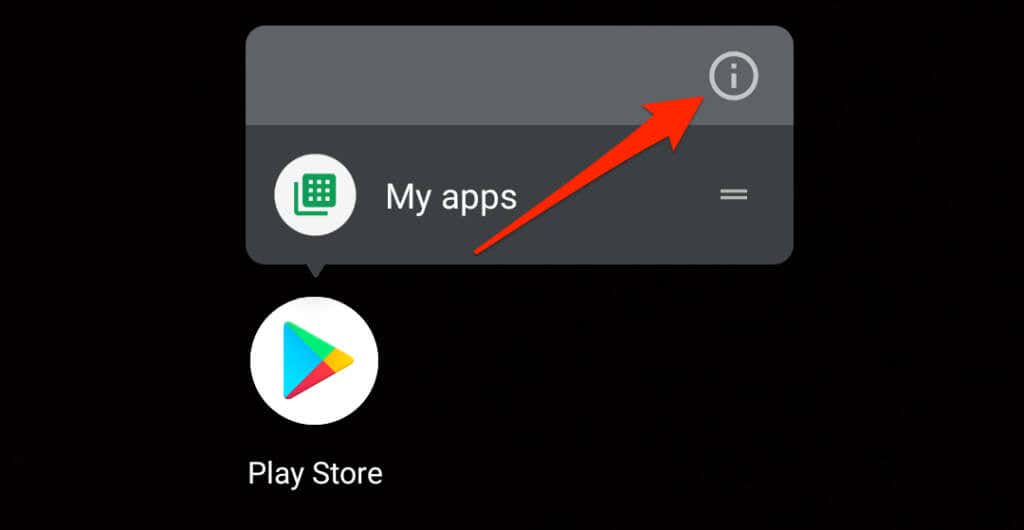
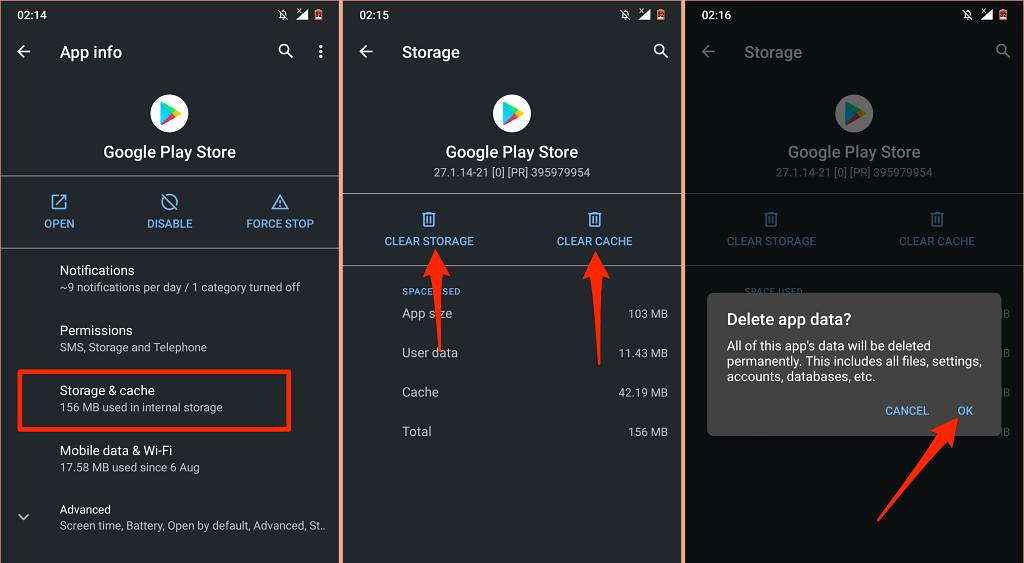
Verbinden Sie anschließend Ihr Telefon mit dem Internet – vorzugsweise über WLAN – starten Sie den Play Store und warten Sie, bis Android den Store eingerichtet hat.
6. Android System Webview aktualisieren
Das Android System Webview (ASW) ist eine weitere System-App, die die Leistung der Play-Dienste beeinträchtigen könnte. Ihr Android-Gerät gibt möglicherweise den Fehler „Google Play-Dienste werden ständig gestoppt“ aus, wenn ASW fehlerhaft oder veraltet ist.
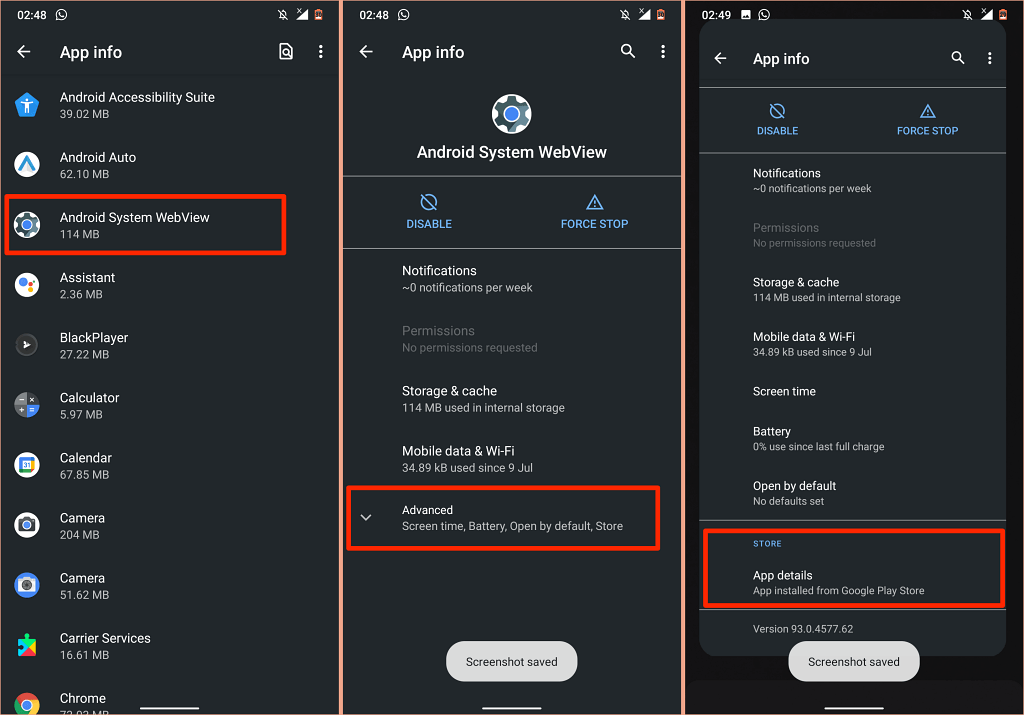
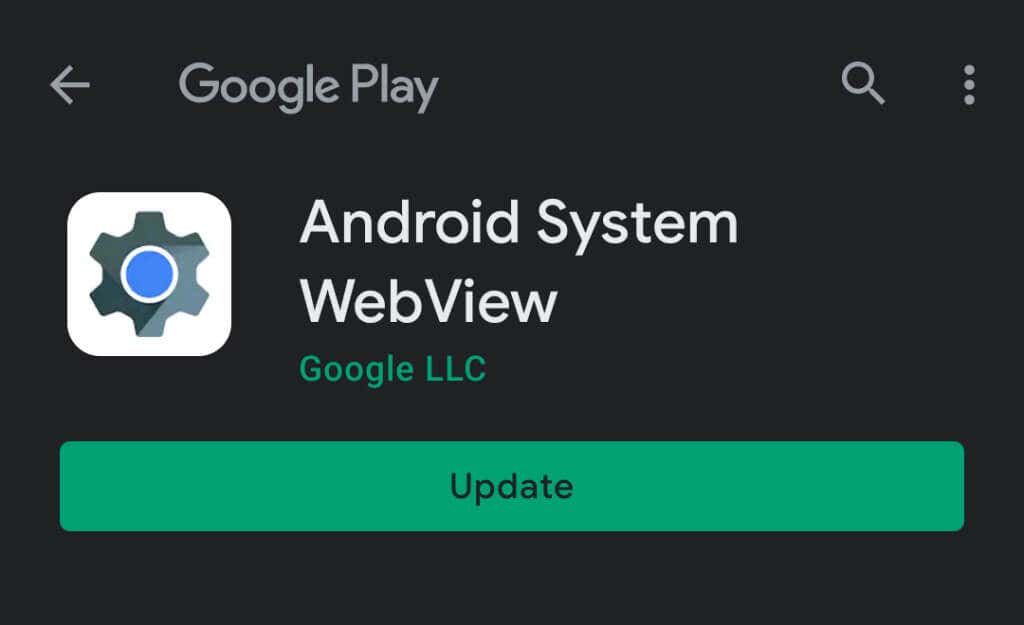
Wenn der ASW auf dem neuesten Stand ist, die Google Play-Dienste aber weiterhin abstürzen, versuchen Sie, den ASW auf die Werkseinstellungen zurückzusetzen.
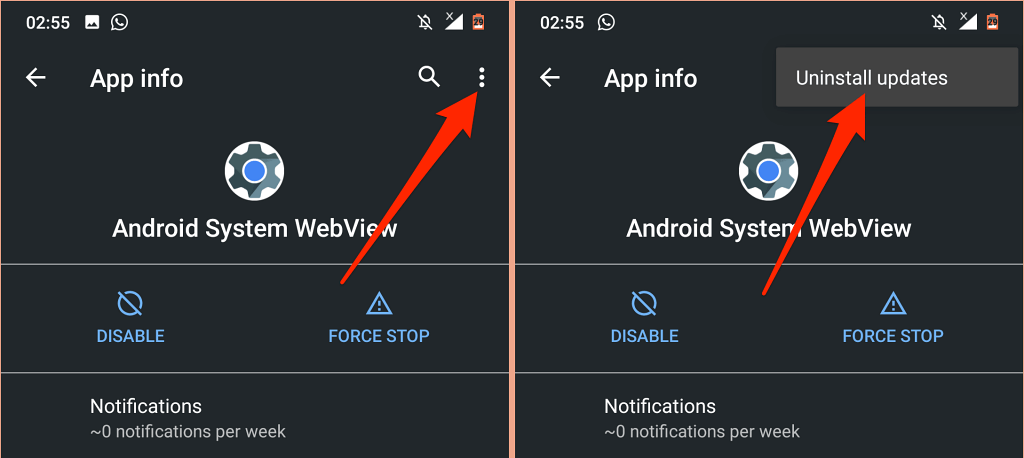
Wenn das Zurücksetzen von Android System Webview das Problem nicht behebt, kehren Sie zum Play Store zurück und aktualisieren Sie die App.
7. Aktivieren Sie die Google Play-Dienste erneut
Diese Lösung zur Fehlerbehebung hat bei vielen Android-Benutzern in diesem Google-Community-Thread funktioniert. Befolgen Sie die Schritte sorgfältig und prüfen Sie, ob es hilft.
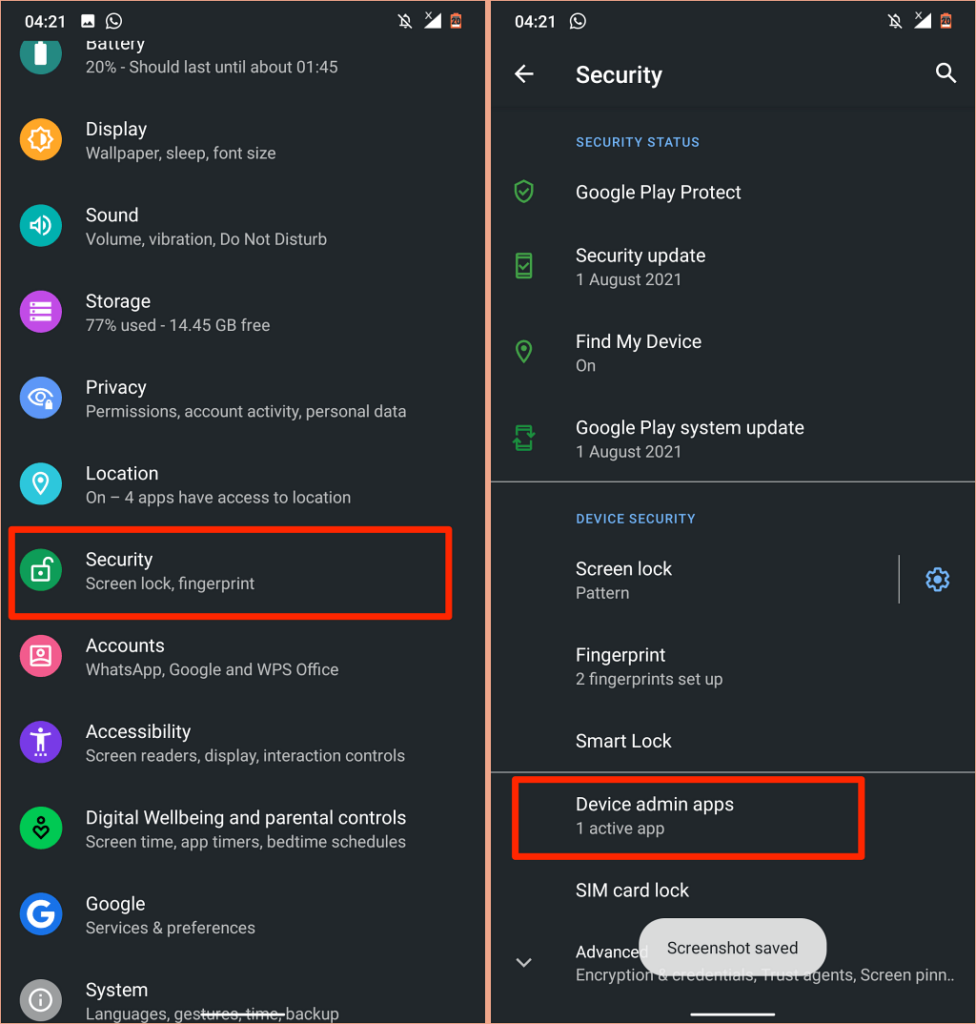
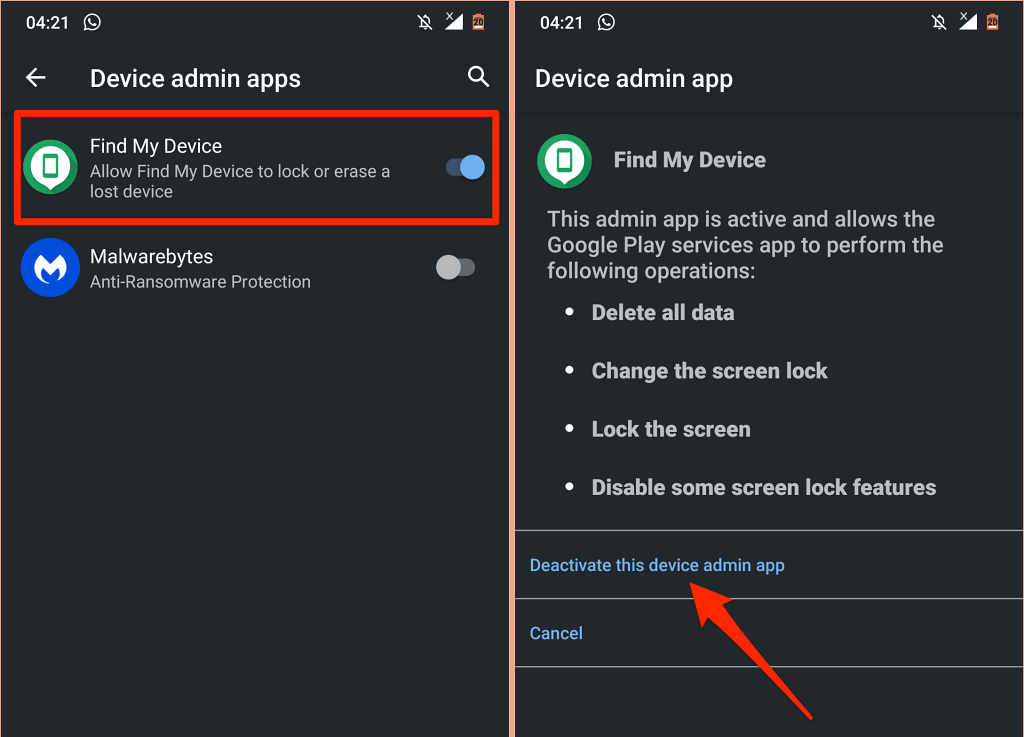
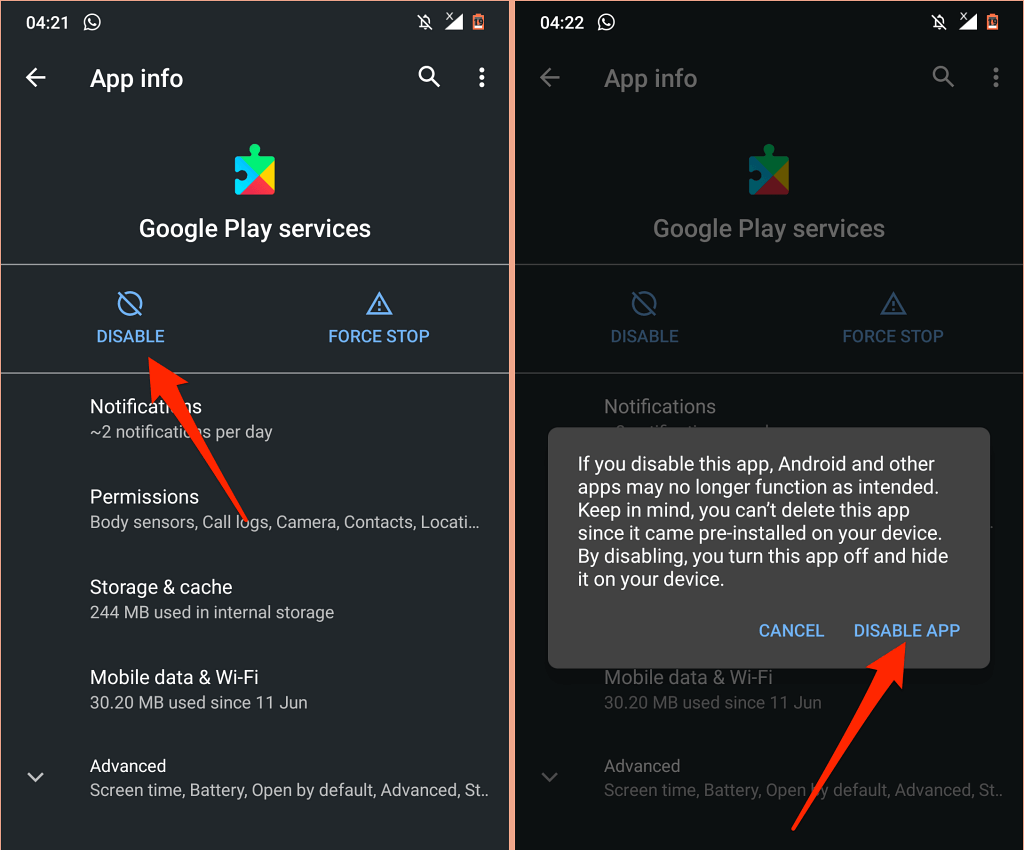
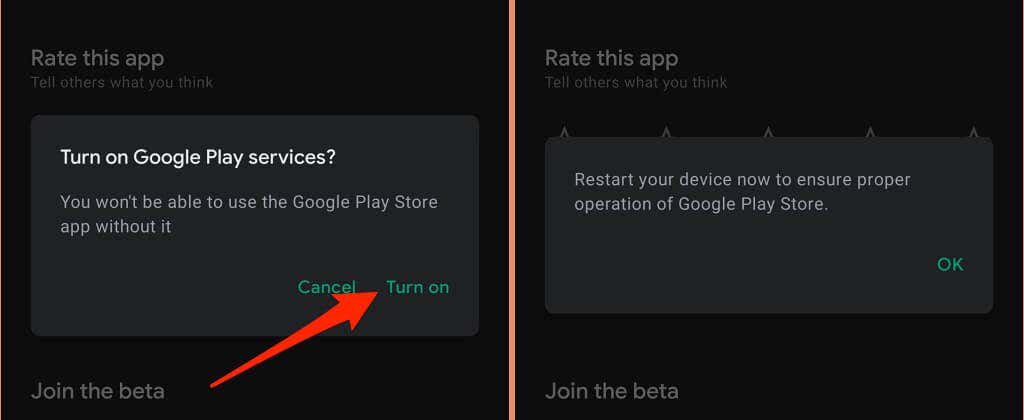
8. Starten Sie Ihr Gerät neu
Dieser Fehler kann ärgerlicherweise hartnäckig sein – in den meisten Fällen tritt er sofort wieder auf, sobald Sie ihn verwerfen. Wenn dies Ihre Erfahrung beschreibt, kann das Problem möglicherweise durch einen Neustart Ihres Geräts behoben werden.
Halten Sie die Ein-/Aus-Taste Ihres Geräts gedrückt und wählen Sie im Energiemenü Neustart aus.
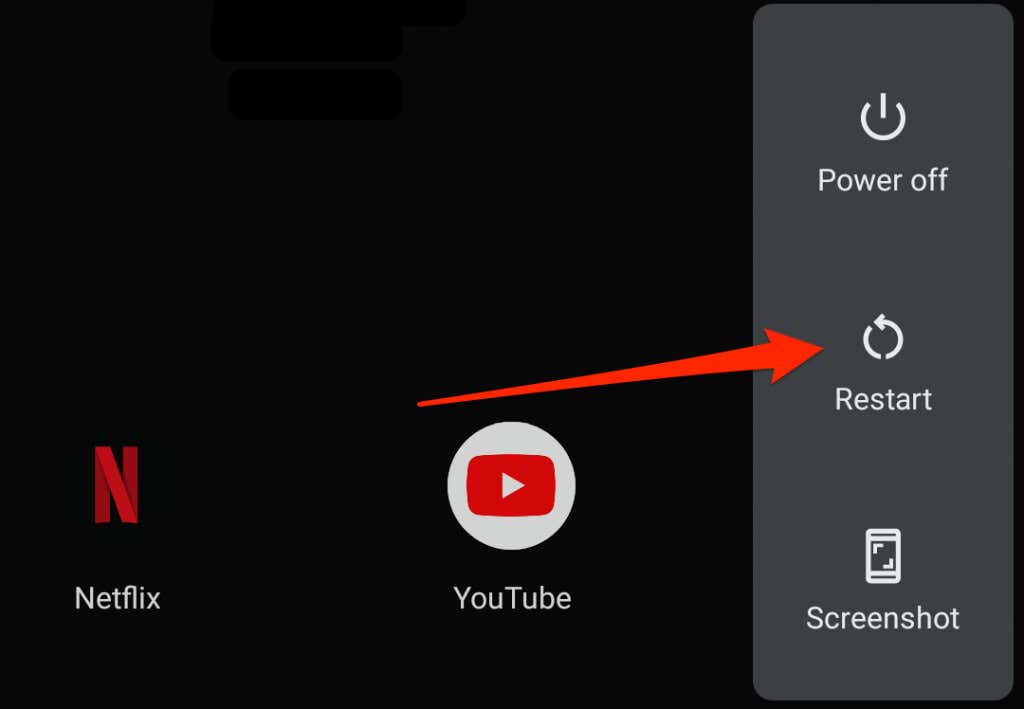
9. Setzen Sie die Google Play-Dienste zurück
Zu viele oder beschädigte temporäre Dateien kann auch die Leistung der Google Play-Dienste beeinträchtigen. Gehen Sie zum App-Menü des Google Play-Dienstes, löschen Sie die Cache-Daten und prüfen Sie, ob das Problem dadurch behoben wird. Löschen Sie die Speicherdaten der App, wenn der Fehler „Google Play-Dienste werden ständig gestoppt“ weiterhin auftritt.
Dadurch werden die Google Play-Dienste in Android zurückgesetzt und hoffentlich wird das Fehler-Popup gestoppt.
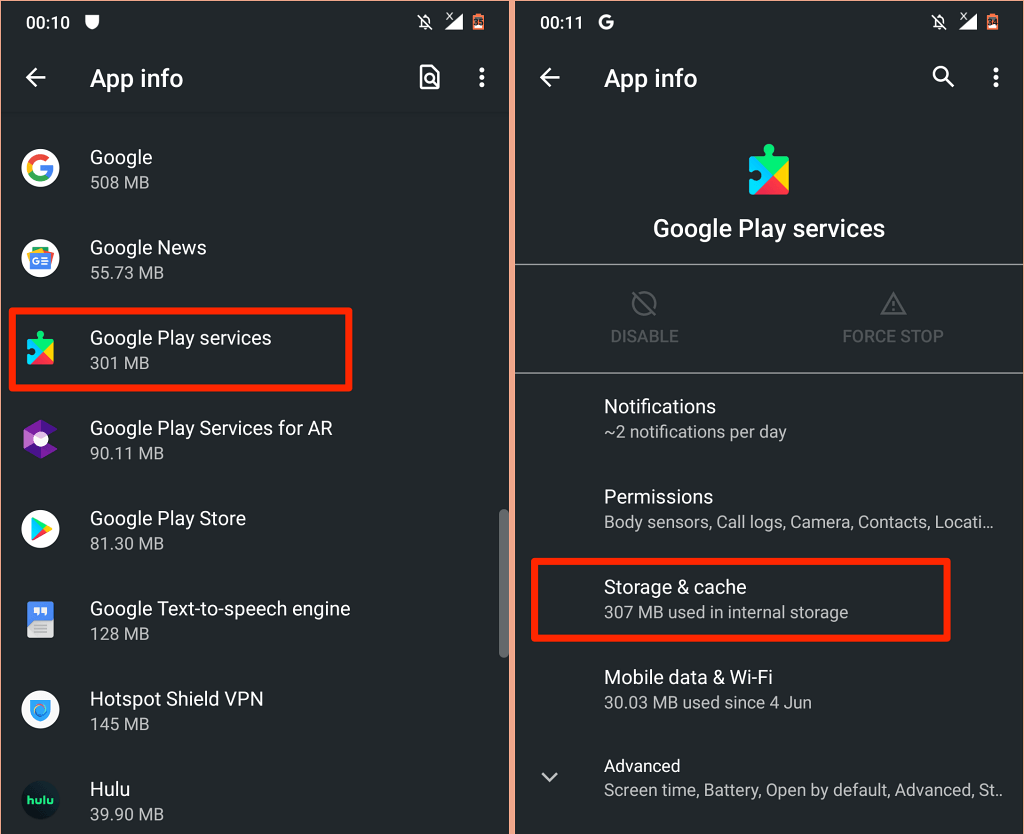
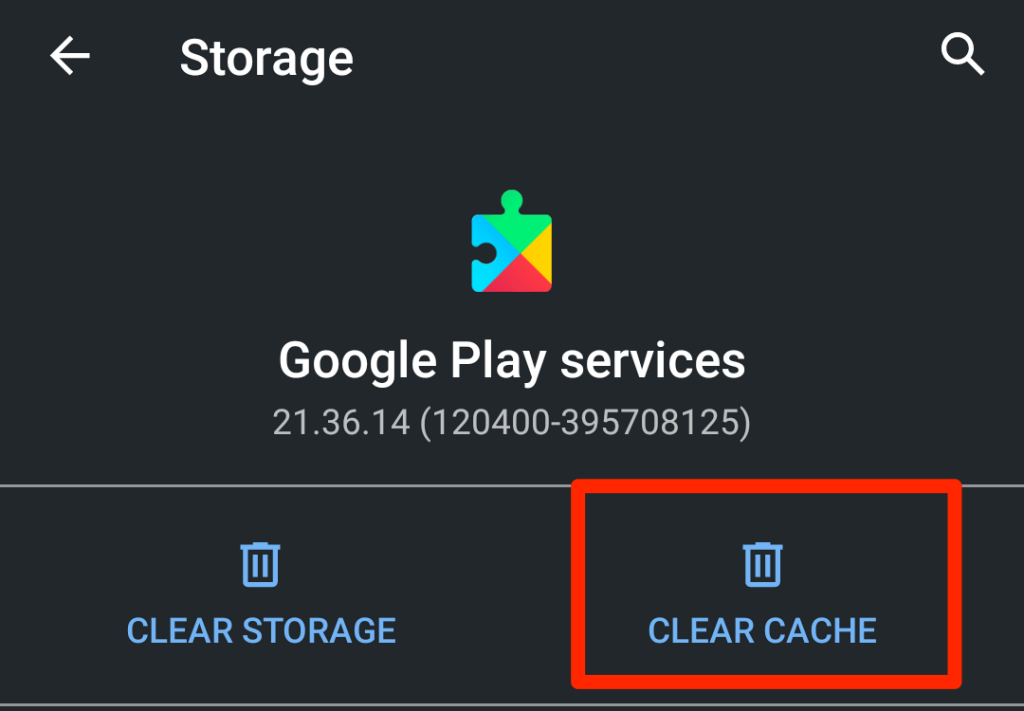
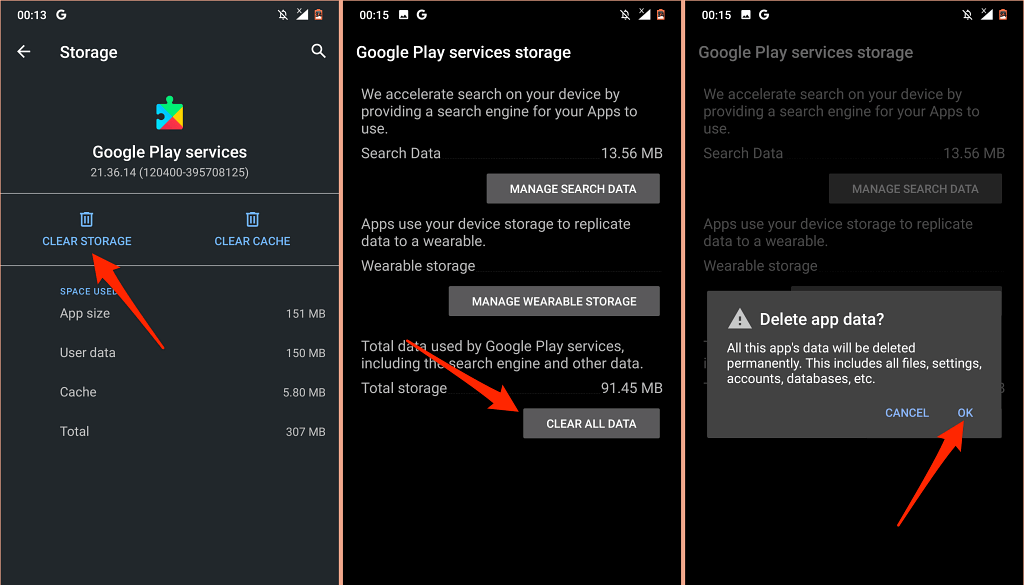
Lassen Sie Ihr Gerät einige Minuten stehen und lassen Sie Android automatisch die Dateien neu füllen, die für die ordnungsgemäße Funktion der Google Play-Dienste erforderlich sind.
10. Aktualisieren Sie die Software Ihres Geräts
Fehlerhafte Codes in der Android-Version, die auf Ihrem Gerät ausgeführt wird, können den Fehler „Google Play-Dienste werden ständig gestoppt“ auslösen. Installieren Sie das neueste Android-Update oder Sicherheitspatch und starten Sie Ihr Gerät neu.
Öffnen Sie die App Einstellungen , gehen Sie zu System >Erweitert >Systemupdate und installieren Sie alle verfügbaren Updates auf der Seite.
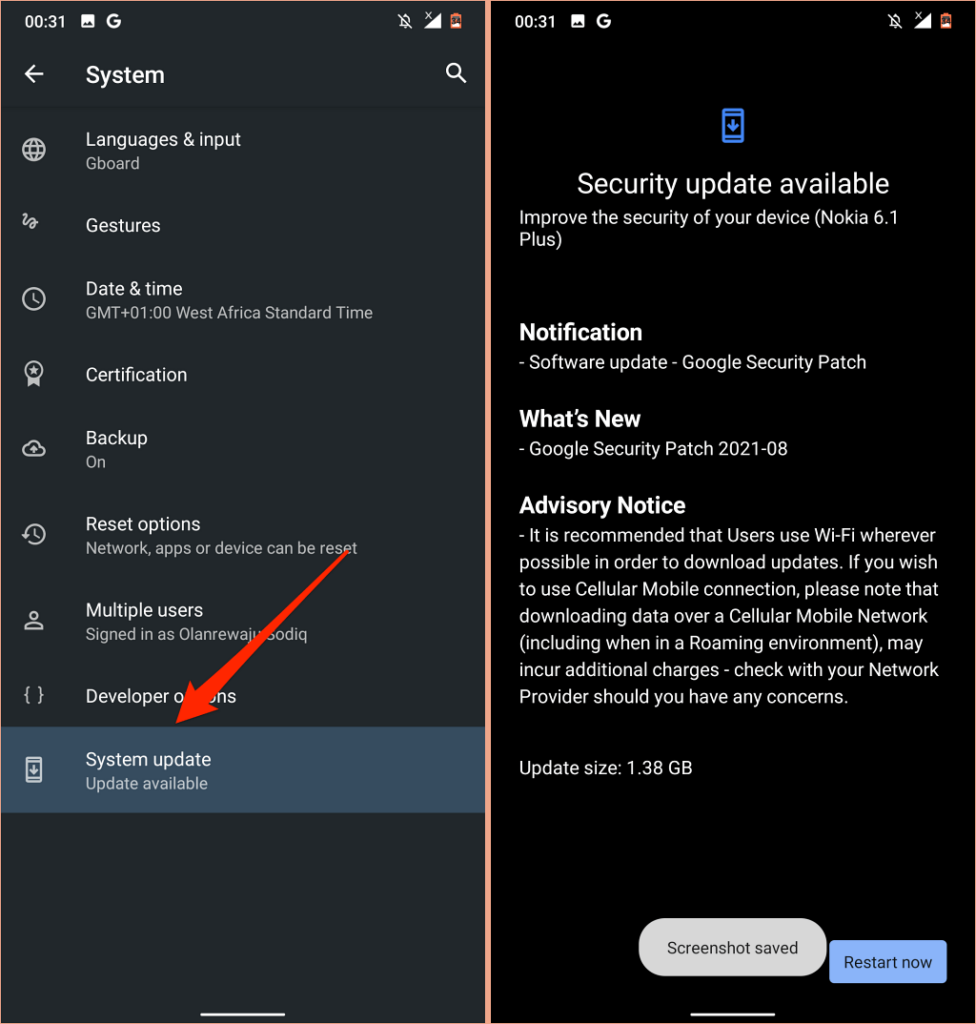
Verwenden Sie einen Hard Reset als letzten Ausweg
Möglicherweise müssen Sie Setzen Sie Ihr Android-Gerät hart zurück, wenn keine dieser Empfehlungen das Problem behebt. Aber bevor Sie dies tun, kontaktieren Sie Google oder den Hersteller Ihres Geräts über die Android-Hilfecenter.
.